What is Brisk Boost?
Brisk Boost turns any online resource into an engaging, AI-powered chat experience.
Teachers can create activities that spark curiosity, deepen understanding, and give students a safe space to learn with AI.
Whether it’s a class discussion, writing reflection, or exit ticket, Boost helps students think critically, collaborate, and grow — all inside the tools teachers already use.
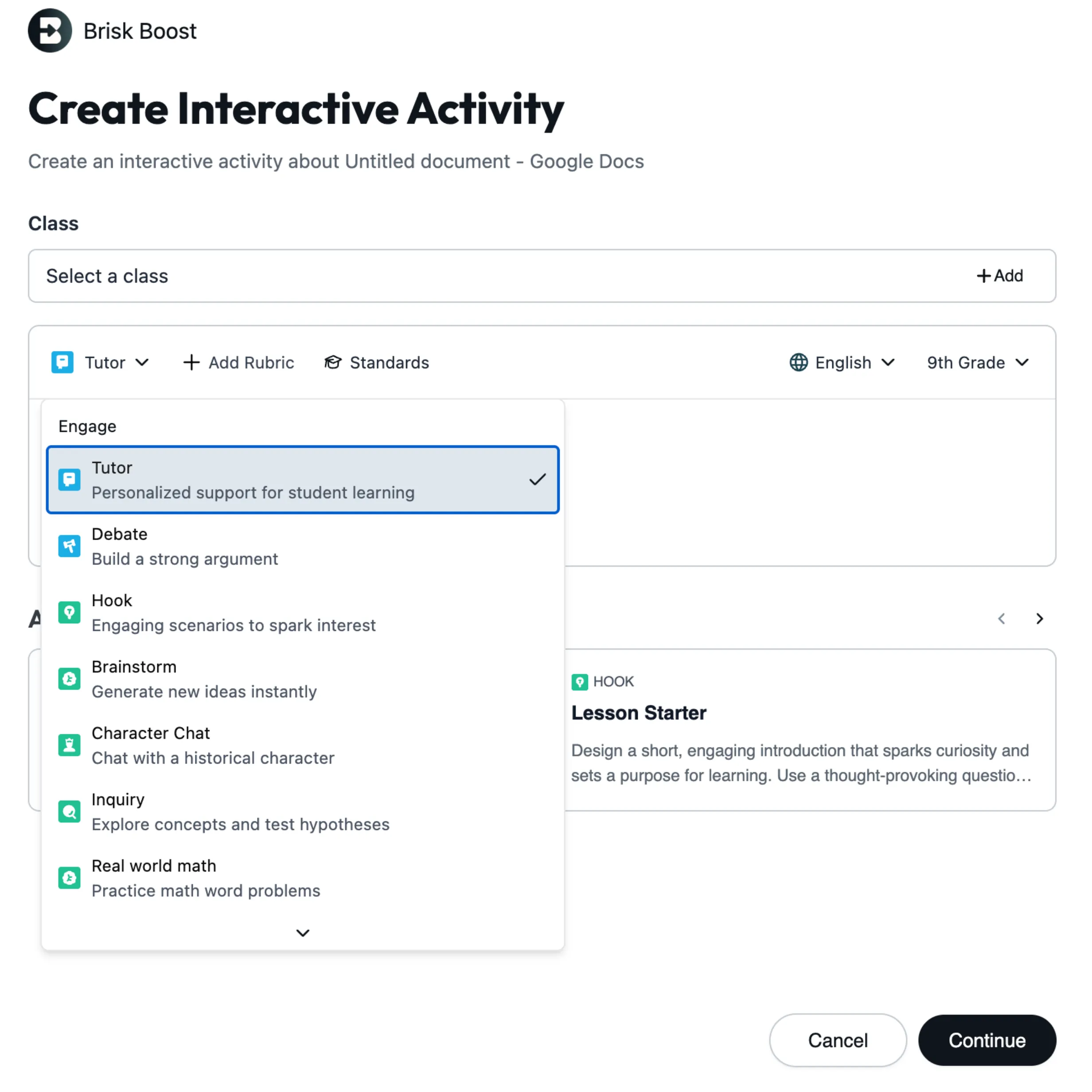
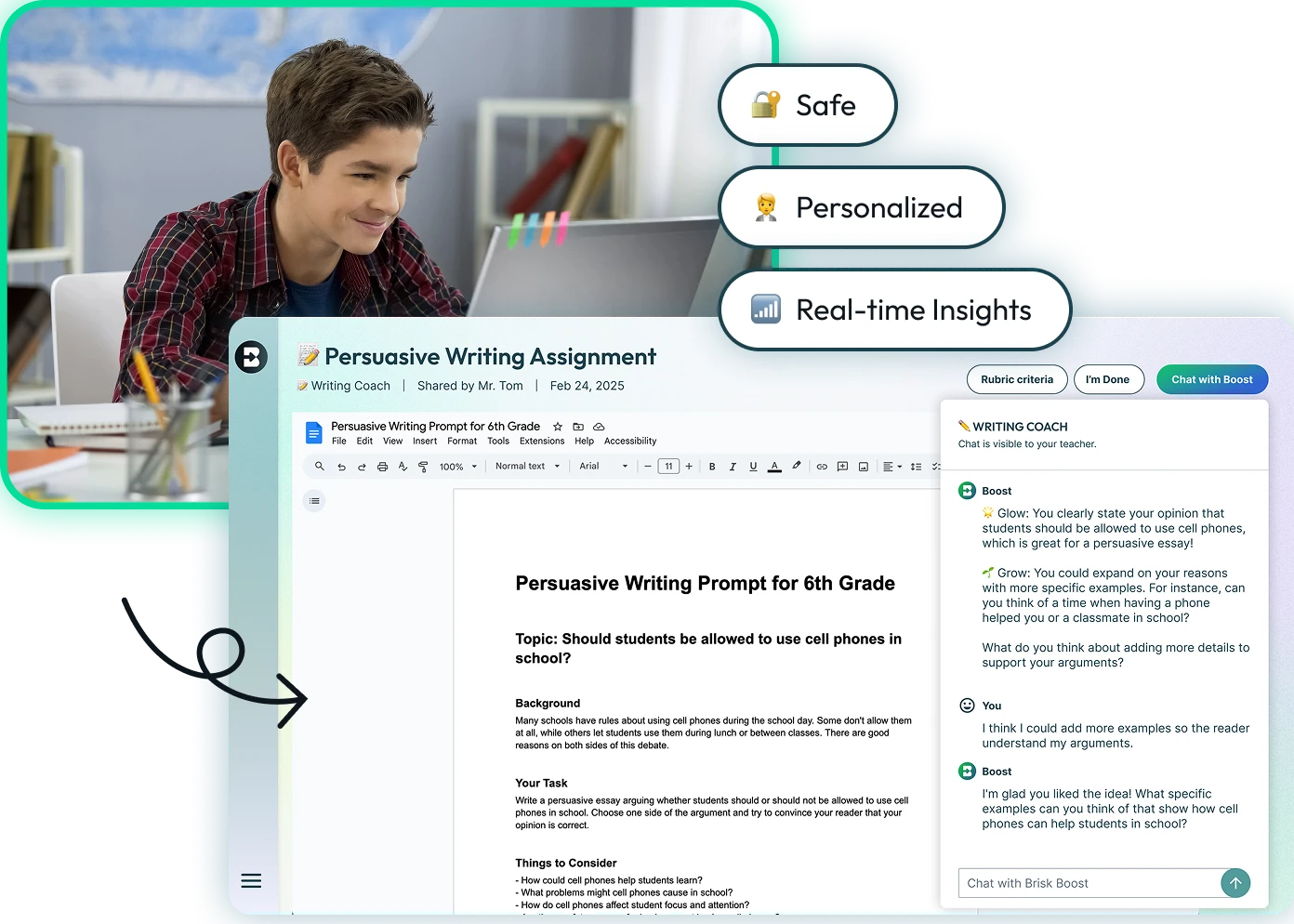
Why Brisk Boost?
Brisk Boost personalizes learning while giving teachers clarity and control.
For students: Guided, interactive learning experiences that build confidence and digital literacy.
For teachers: Transparent objectives, customizable guardrails, and structured scaffolds that keep learning on track. Teachers have access to Boost Learning Insights to see who’s engaged, who’s stuck, and how learning is progressing.
For schools: SOC 2-, FERPA- and COPPA-compliant technology that scales responsibly across classrooms.

Brisk Boost works seamlessly with Google Docs, Microsoft Docs, PDFs, YouTube, and more.
Brisk is an AI-powered education platform that supports teachers, students, and schools at every stage of learning — from planning and instruction to feedback and student practice.
.svg)
.svg)

Steps to Create a Brisk Boost Activity
Take any resource, activity, article, video, image, or lesson and create an engaging AI powered learning experience for your students — in seconds.
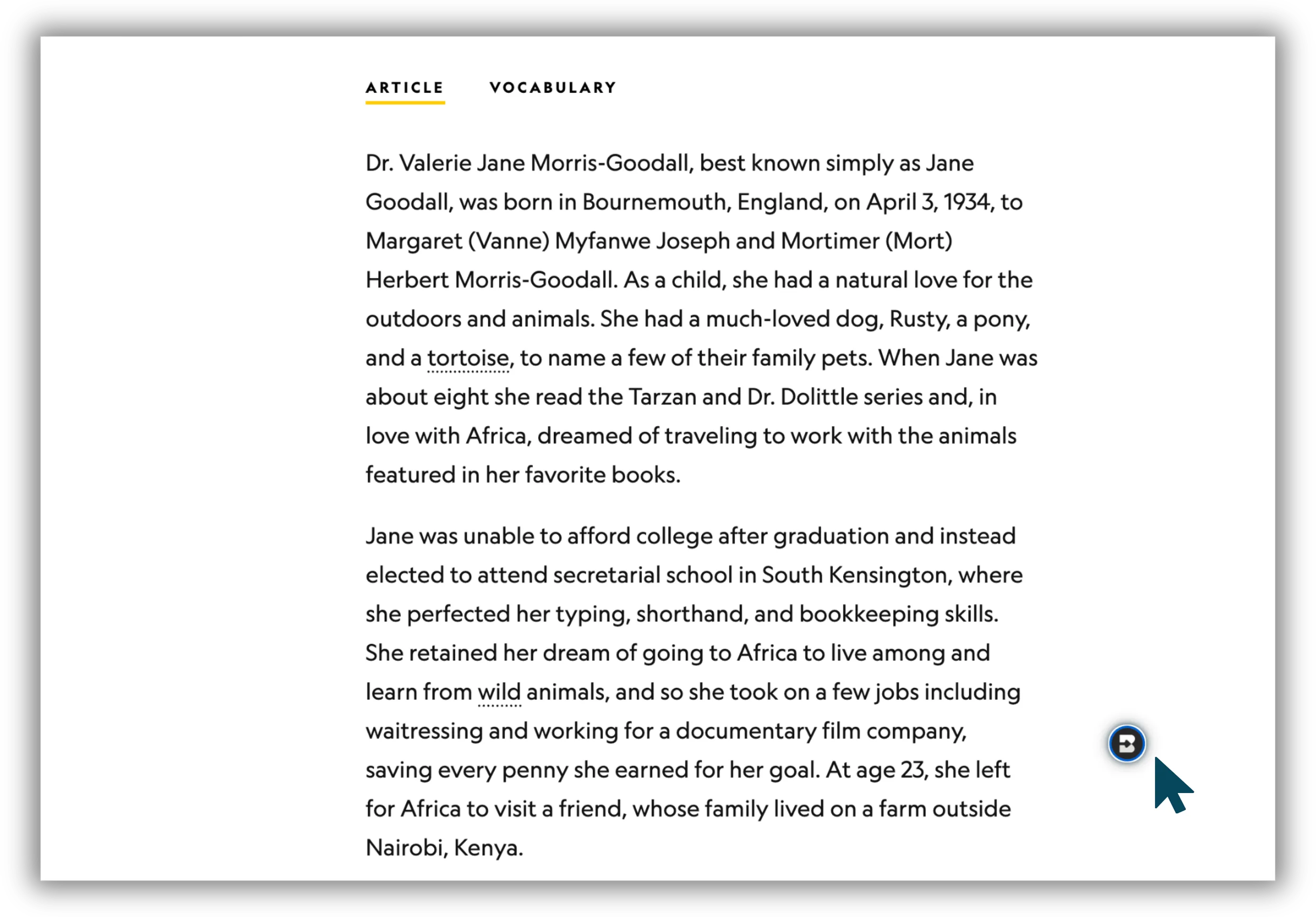
Start with a Resource
Choose any content you already use with students — a web article, video, Doc, YouTube Video and more. Brisk works right where you teach.
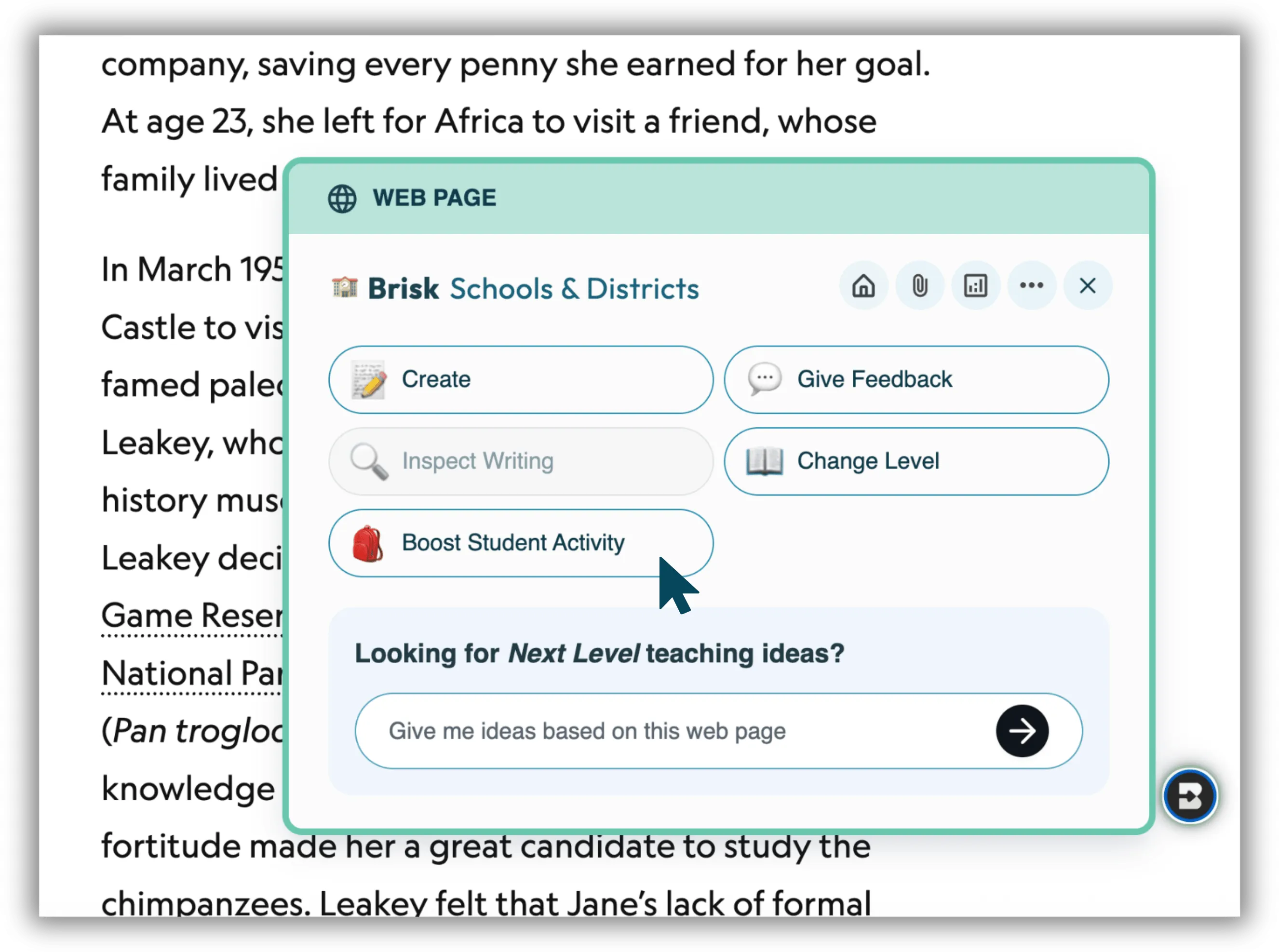
Open the Brisk Extension
Open Brisk and select Boost Student Activity.
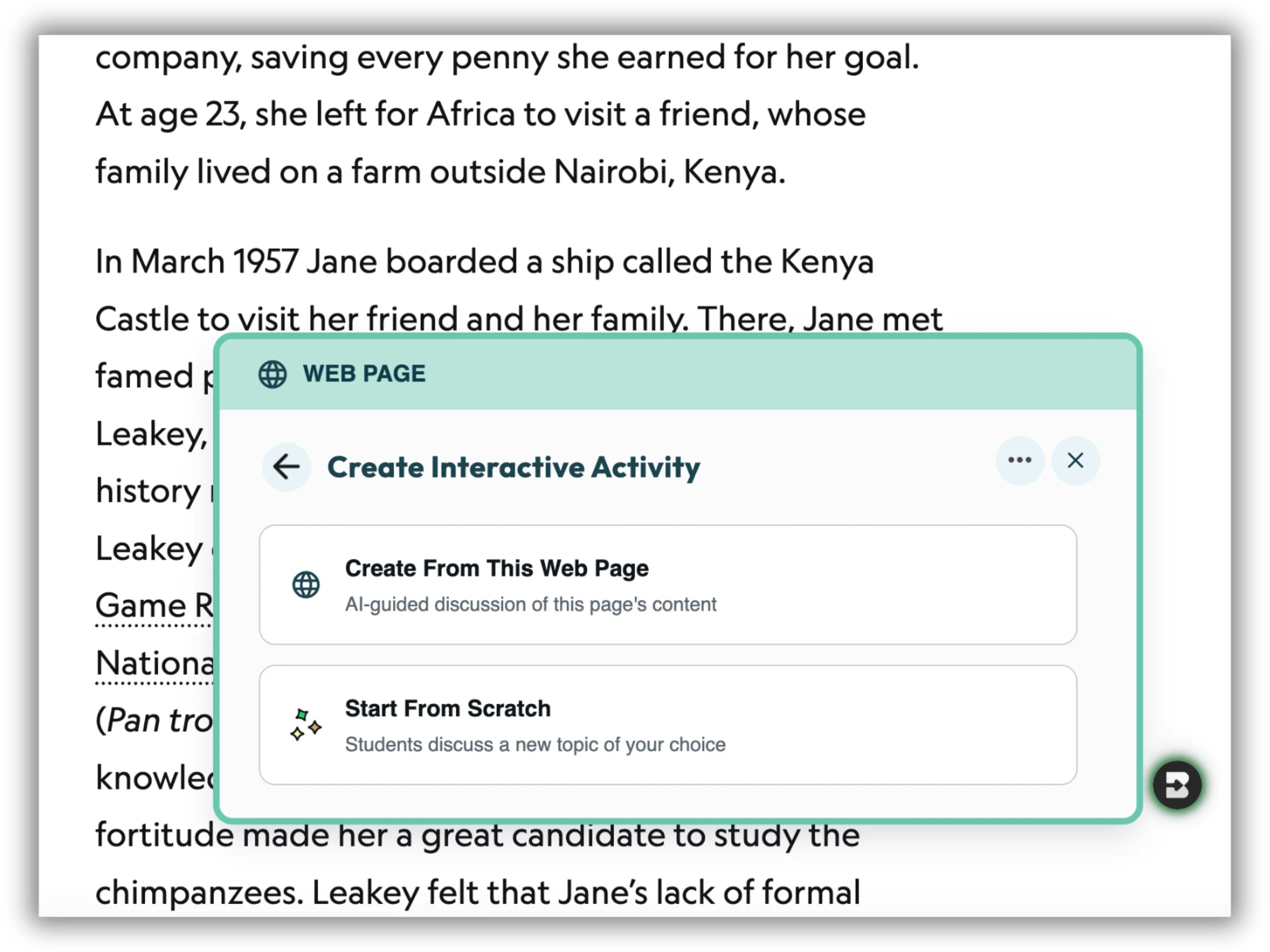
Select How You Want to Create
Select to Create From Your Resource or Start From Scratch.
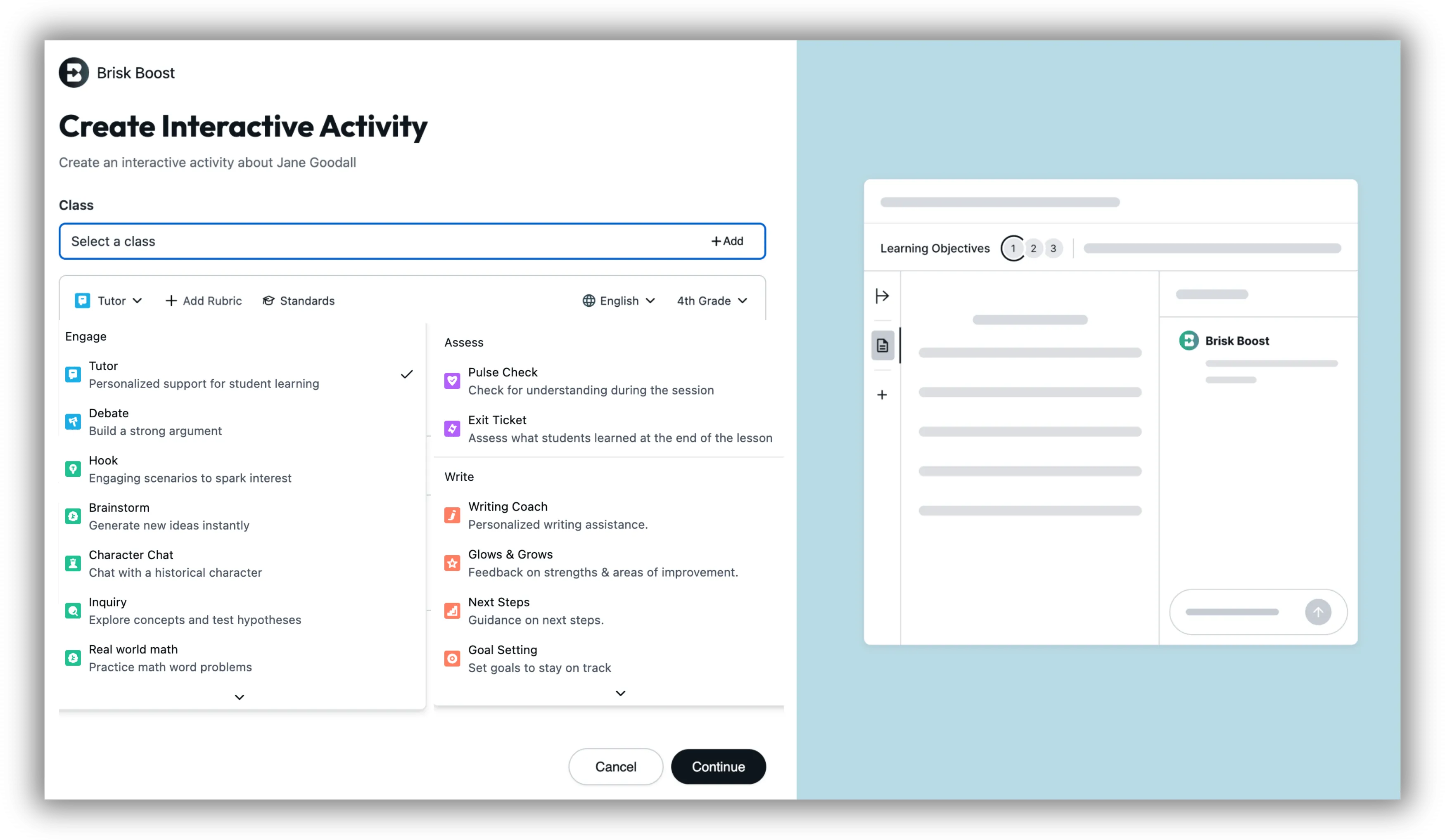
Choose How Students Will Engage
Select an activity type — like Tutor, Real World Math Problems, Character Chat, Writing Coach, or Debate — depending on whether you want students to explore, reflect, or deepen understanding. You can adjust grade level, language, add a rubric and standards.
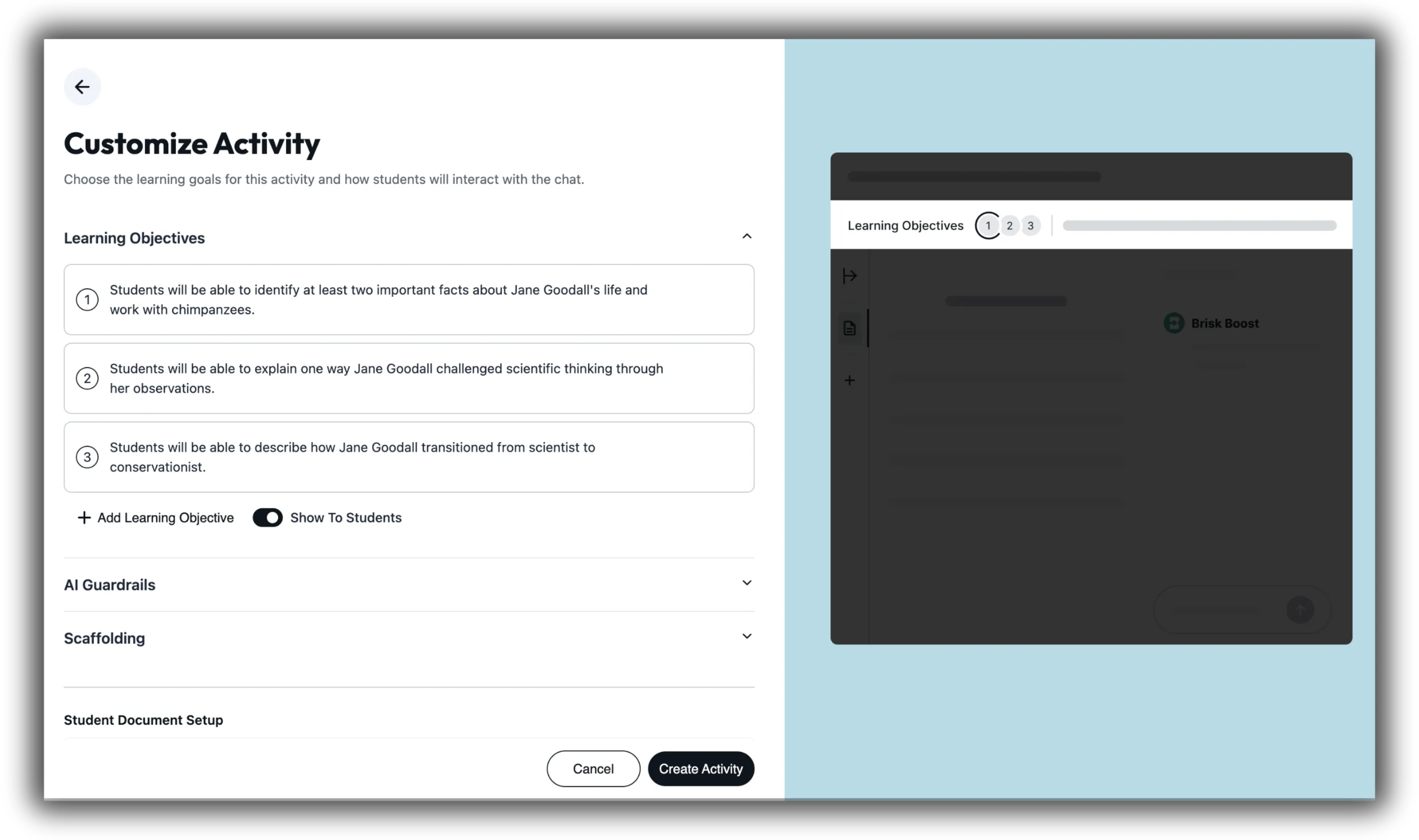
Customize Learning Objectives
Add or adjust learning objectives, AI Guardrails, and Scaffolding so the activity meets your class’s needs and grade-level standards.
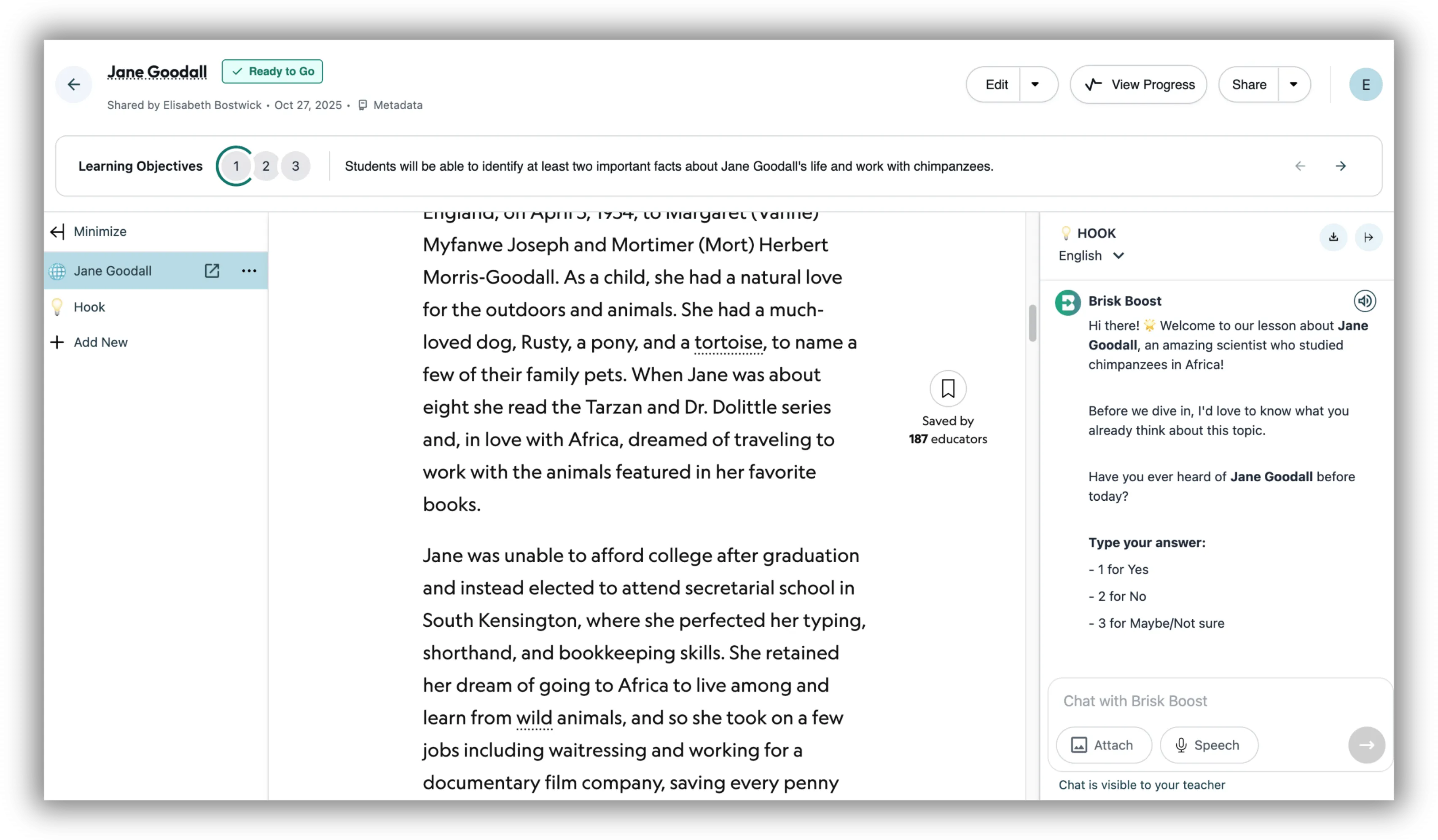
Preview the Experience
Review how students will interact with the chat — edit prompts, add guidance, or refine your setup before sharing.
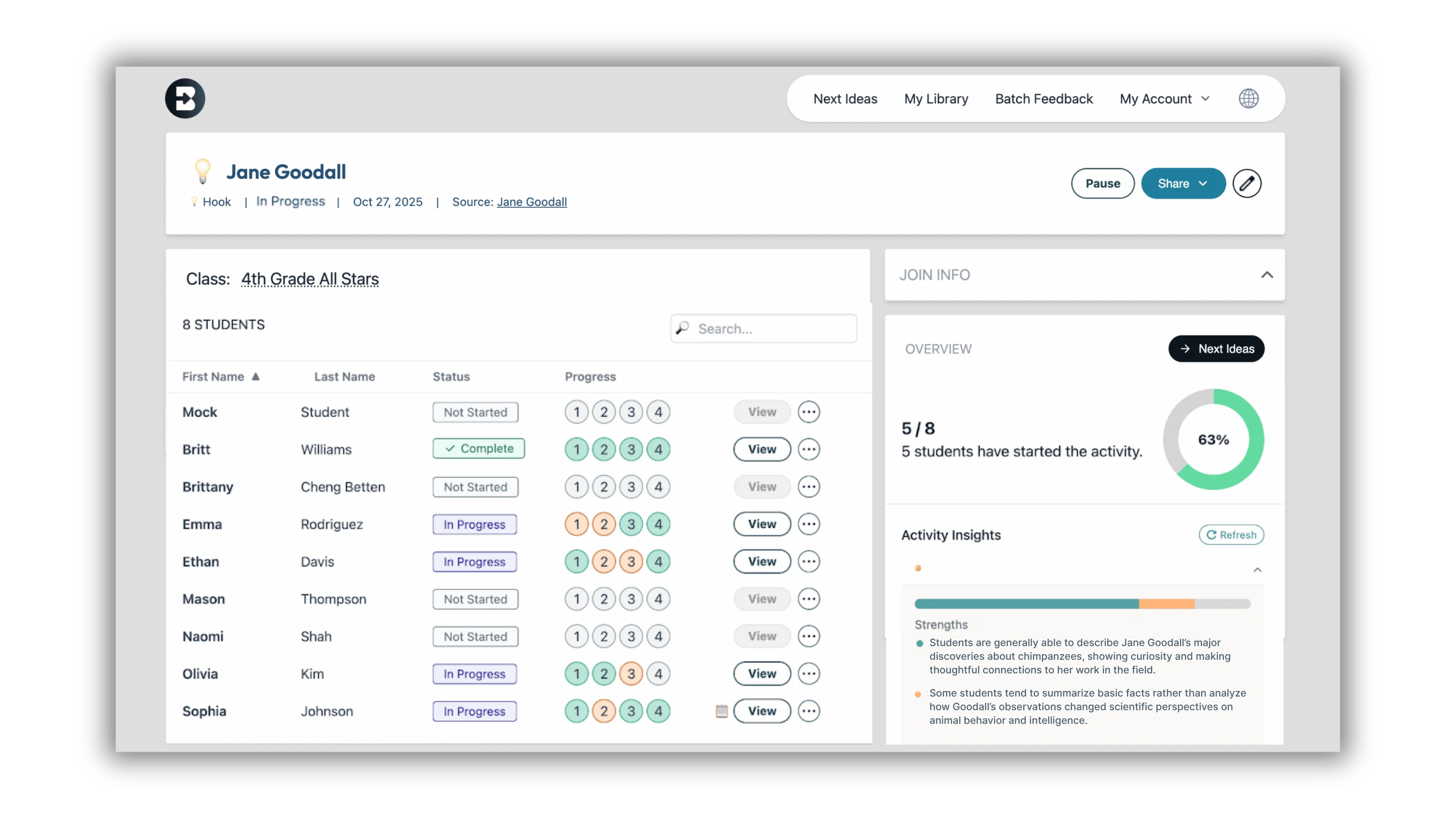
Share & Monitor
Share the activity via link, code, or QR code, and track engagement in real time. See progress and learning insights on student strengths and areas for growth at a glance.

The Boost Student Experience
Students access the activity through a link, code, or QR code
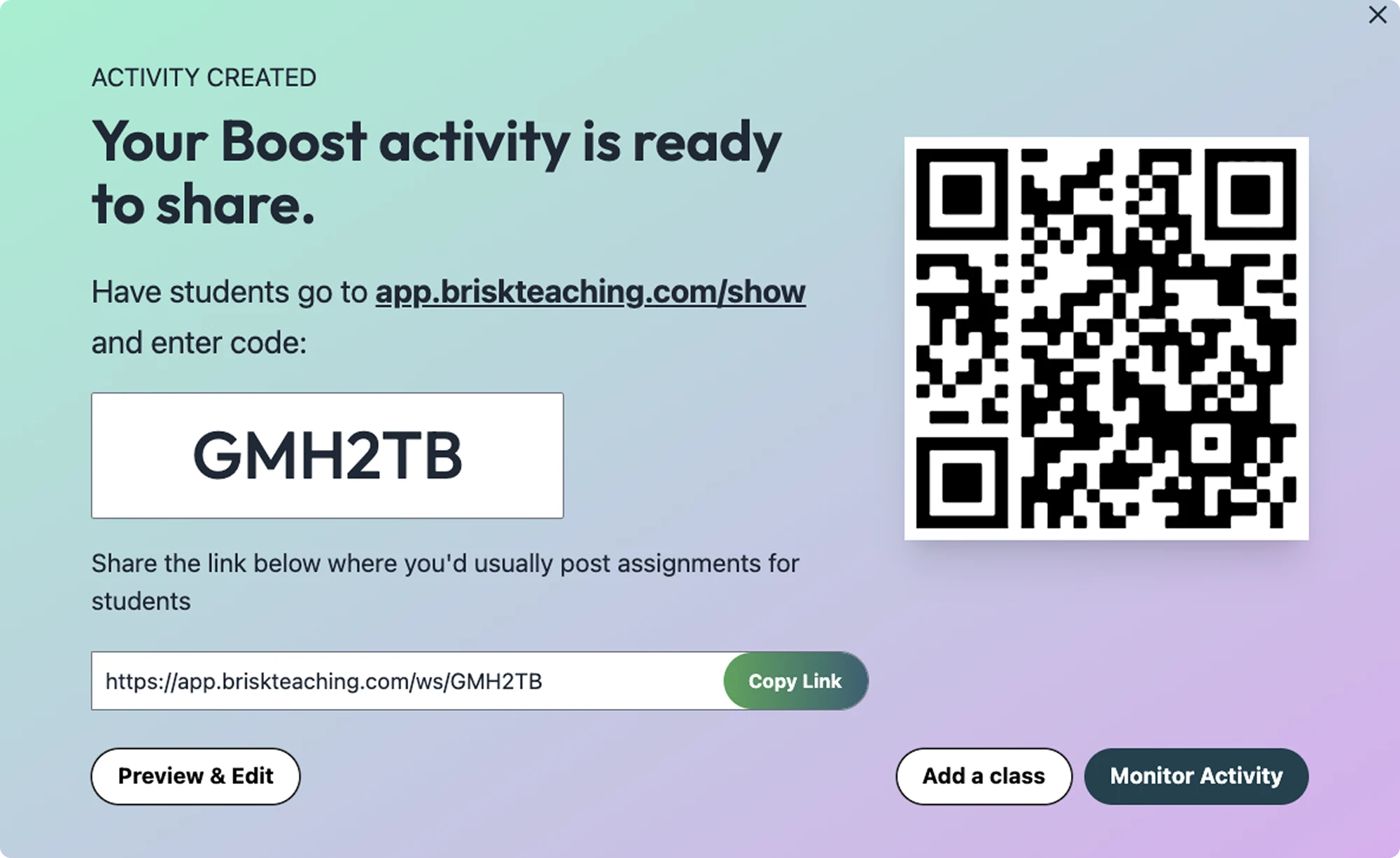
Students log in using their name or Google account — you pick!
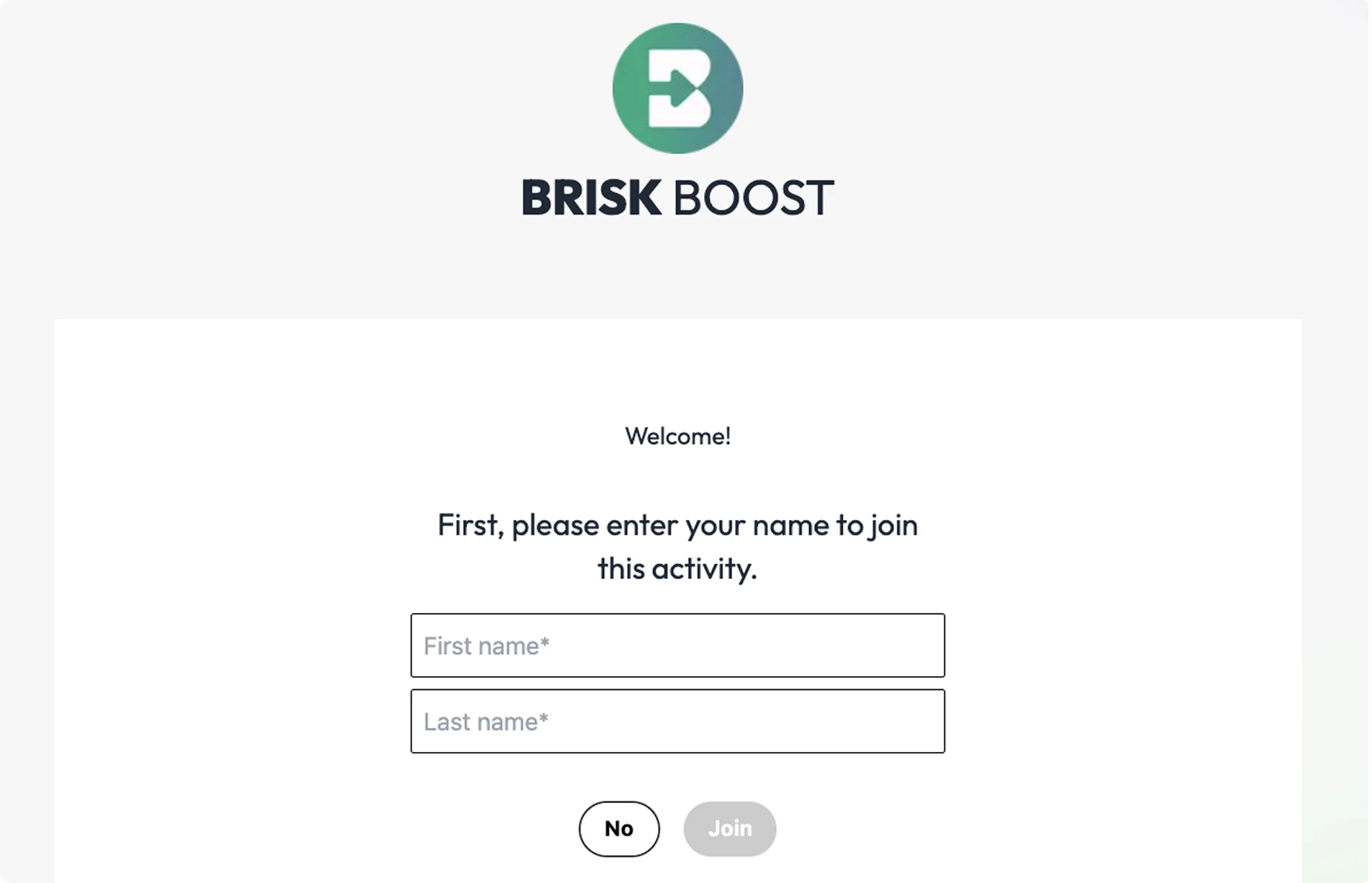
Students engage in their personalized, safe, AI-powered learning experience.
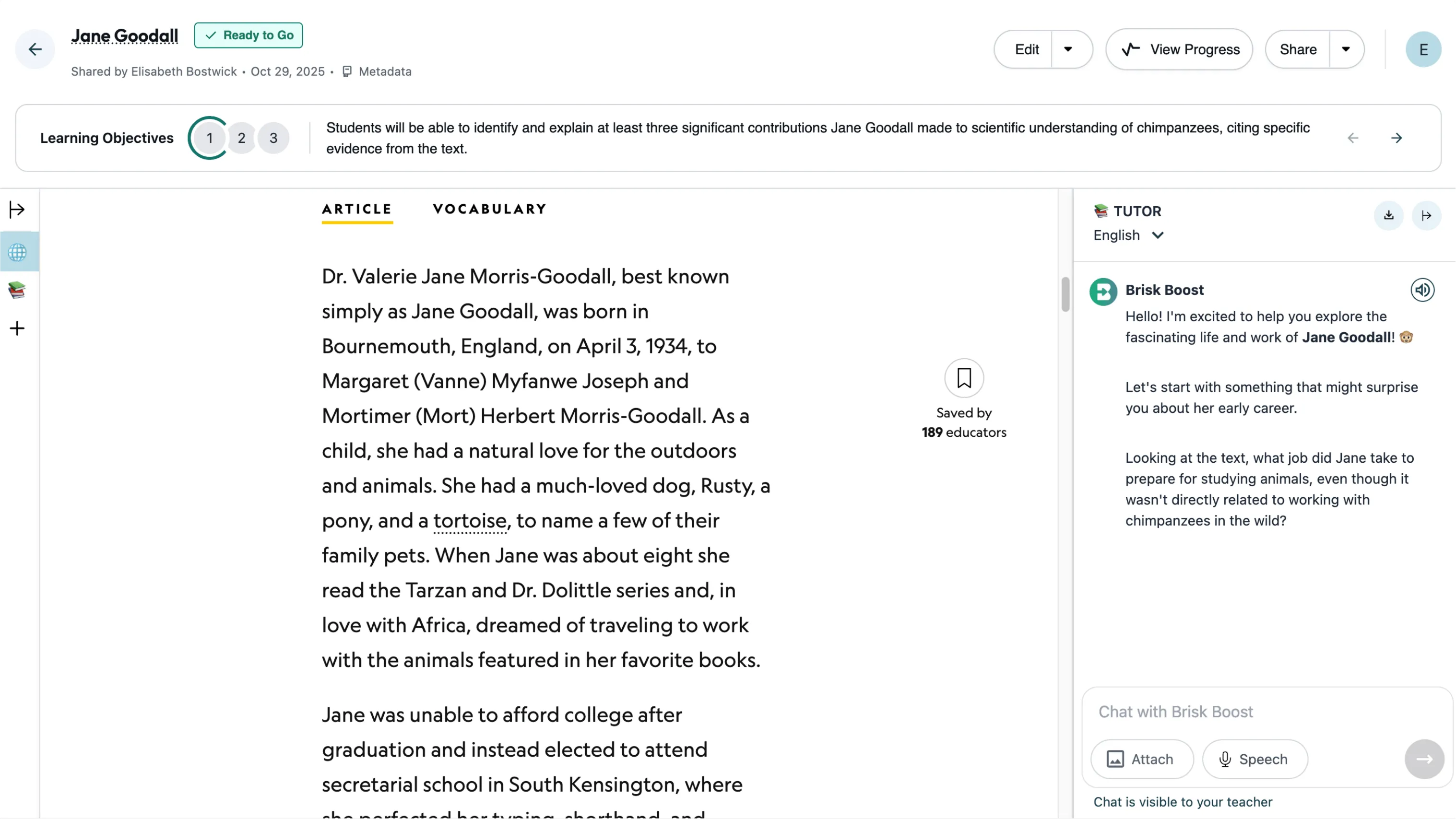
Brisk Boost is Safe and Secure
Brisk is EdTech Trusted Apps Certified and committed to student privacy. AI is powerful, but it should also be safe.
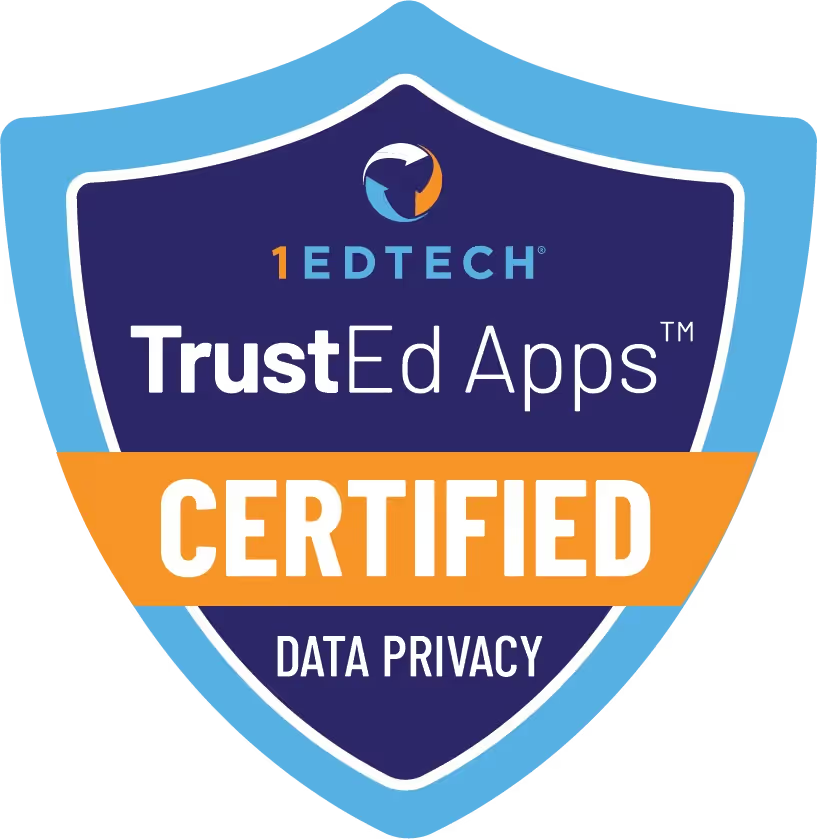
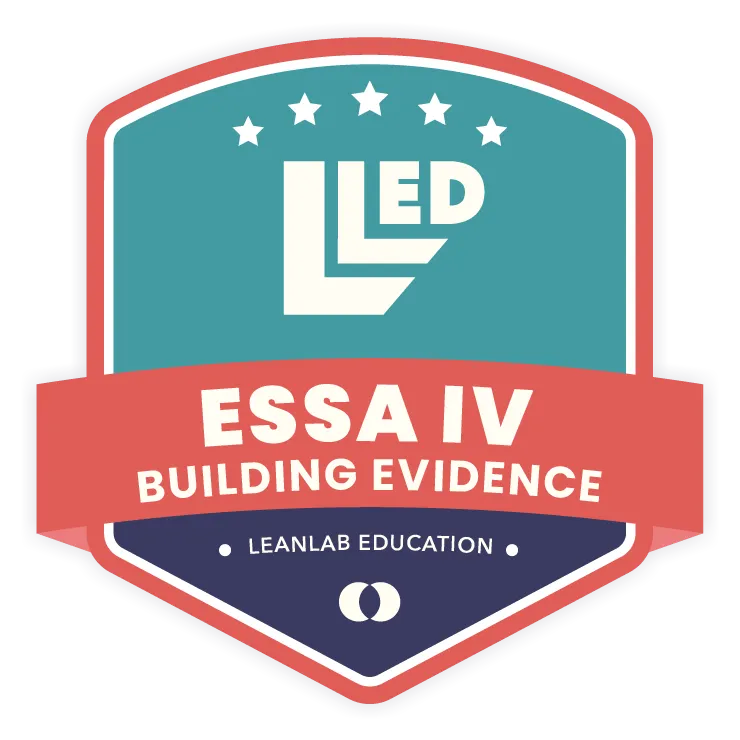
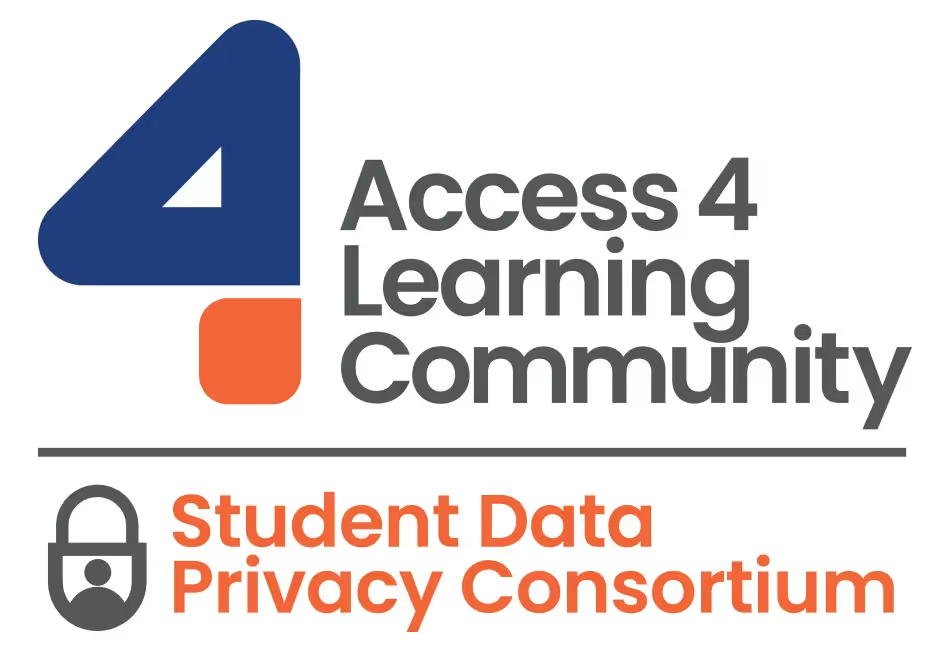



Engage Your Students with These AI-Powered Activities
Make Any Resource Interactive
Use activities like Debate, Tutor, and Character Chat to get students talking, thinking, and reflecting.

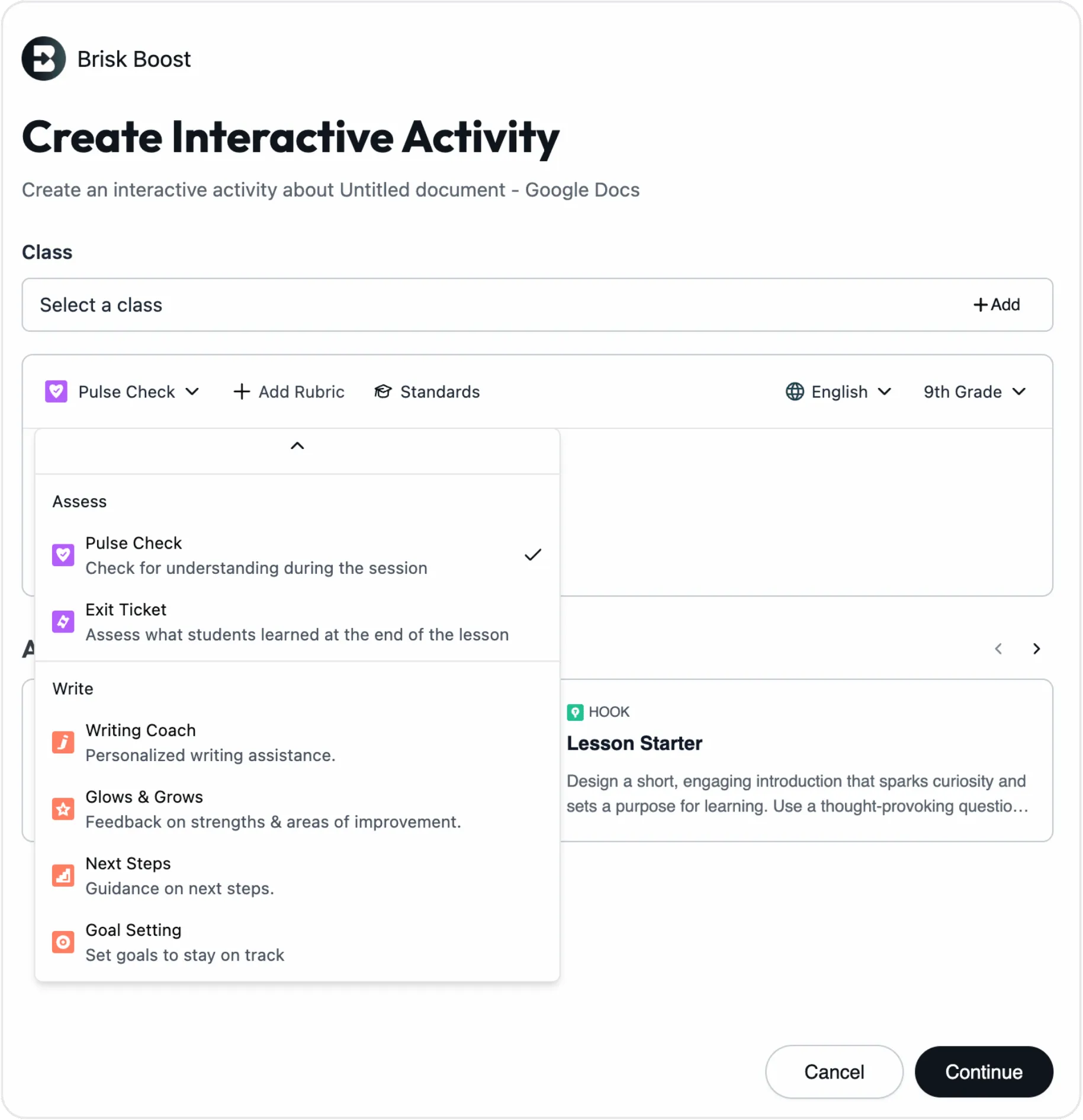
Check Understanding Instantly
Run quick Pulse Checks or Exit Tickets to see what students know and where to go next.
Personalized Writing Support
Coach student writers with Writing Coach, Glows & Grows, and Next Steps Feedback — tools that prompt reflection and revision, not replacement.

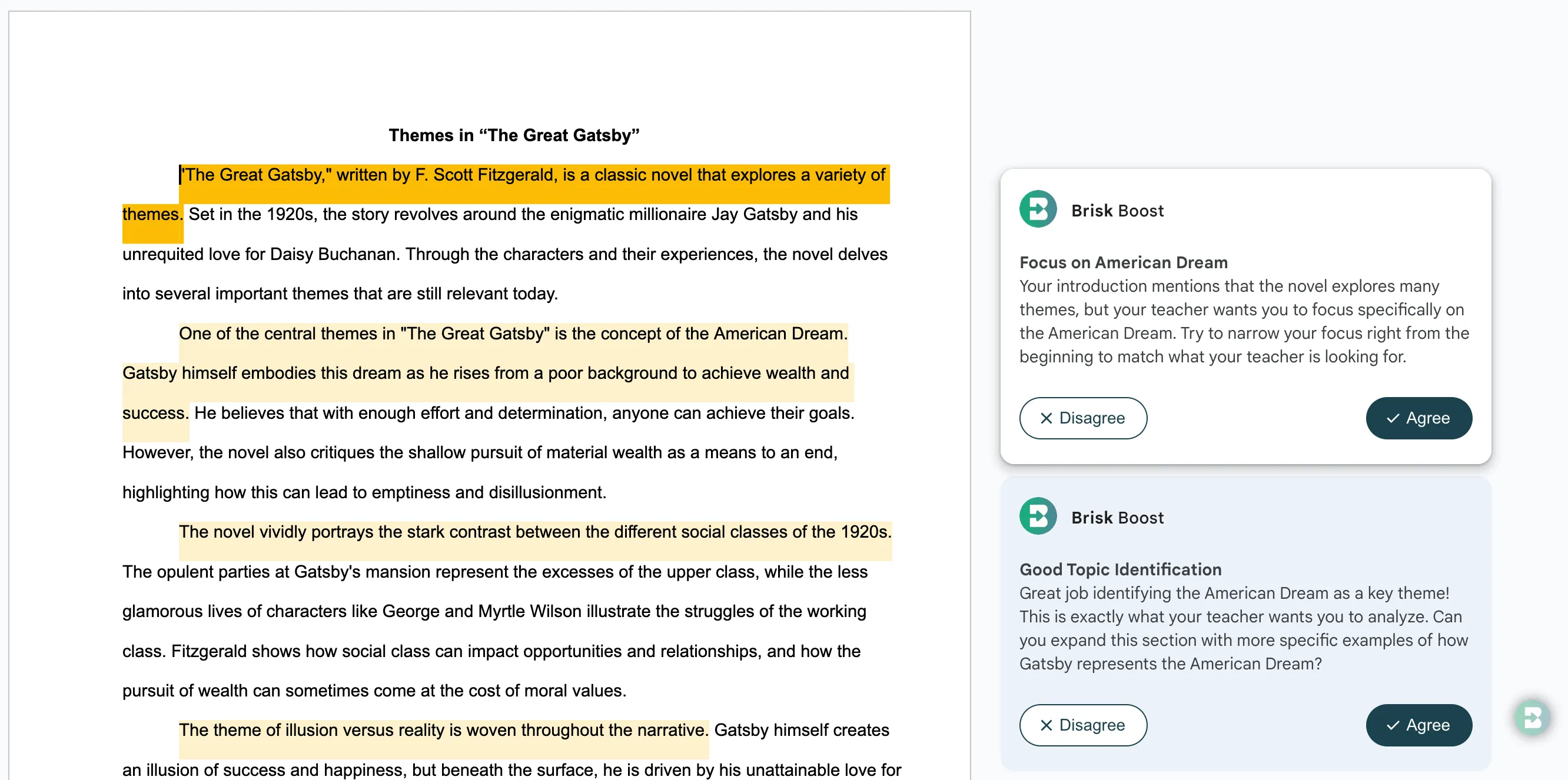
Student Feedback with the Boost Chrome Extension
The Boost Chrome extension lets students review their essays and get instant, detailed feedback directly in their Google Docs — all within the class period. It's a powerful way for them to improve their writing in real time.
Resources for Teachers
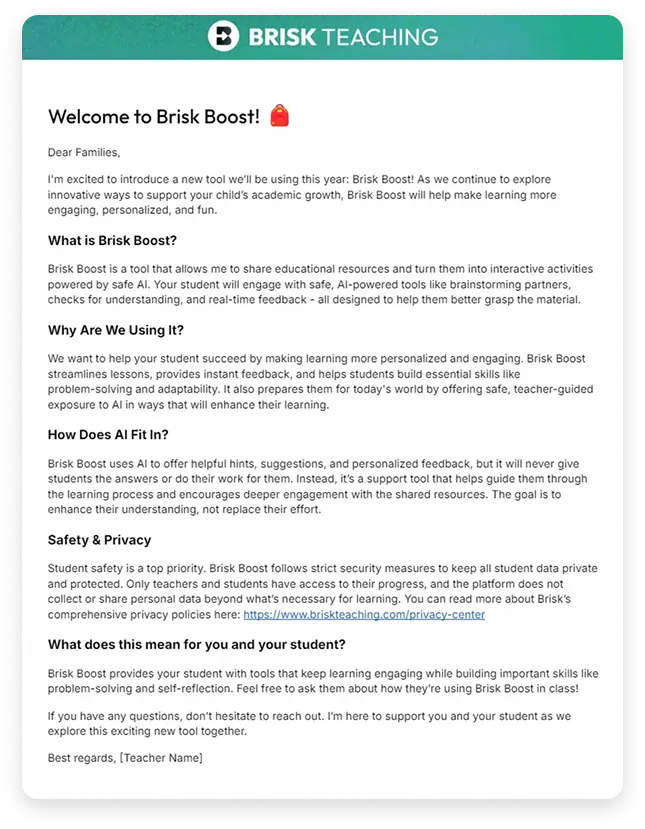
Brisk Boost Family Letter
Optional: Let families know how Brisk Boost supports student learning.
Why Teachers and Students Love Boost
In the Sun Prairie Area School District, we are dedicated to integrating AI in a responsible and ethical manner to enhance, not replace, human learning experiences. Brisk Teaching has been a crucial partner in this work and incredibly impactful for our teachers. The Brisk Teaching extension empowers our educators, simplifies their workflow, and allows them to provide the kind of personalized, real-time feedback that is critical to our mission. BriskBoost, which is central to our 8th-grade rollout, is a game-changer. It gives our teachers the ability to instantly turn any resource into an engaging activity, all while promoting AI literacy and ensuring student safety.
I absolutely love this tool! [...] This is a game changer to help with almost anything you want to create or differentiate.
Brisk is just amazing, we been using this for high functioning Autism students and are very thankful for the tools.
I cannot emphasize how powerful of a tool this is for both students and learners. It makes providing real actionable feedback to writers less time consuming and has dramatically increased students academic and technical writing skills in my classroom.
I’ve been using Brisk this week to create a lesson plan on poetry writing, create multiple rubrics, grade 100 essays and 100 speeches [...] It’s the best tool I’ve ever used as an English teacher.
AI is going to change education, and I want to be on the forefront of that… this means arming my teachers with tools to be more effective in the classroom.
I think this is the easiest thing for my teachers who aren’t tech savvy to get into.
We love it! It is giving our teachers time back to work with our students! It is also giving admin time back to work with our teachers to help support our kids!
5 stars! Even as a Math teacher, I've found this extension incredibly helpful. Easy to create lesson plans, resources, Google Form quizzes, exemplars, and so much more. The free features alone are more powerful than most paid tools out there.
Brisk is a fantastic time saving tool for educators! The ability to differentiate materials and resources is a game changer.
This is wonderful! My students are working on solving systems of equations. I am always hunting the internet for images and spending way too much time on it. I just created a FABULOUS slide deck with images along with a review in a matter of ten minutes. As a math teacher, I struggle with creating things like this because it is incredibly time consuming to use equation editor. This has saved me HOURS of time!
Impressive tool. Finally someone listened to teacher and built tools to save them time.
Oh….my….gosh! I love Brisk! After finishing the certification, I ran to the teacher’s lounge during lunch and showed the teachers all the cool things I could do! I even pulled up a YouTube Math video I created and used Brisk to write a quiz about the video! AWESOME!!!!
The quiz feature is amazing! I’m turning articles and YouTube videos and text notes for Econ into Google form quizzes, and then giving them formative check for understanding quizzes. It’s such a time saver! And then for a graded quiz I’m going to import questions from all the formative quizzes. Easy peasy.
It’s a wonderful extension, absolutely essential to the modern educator.
I have seen Brisk Teaching transform the teaching experience for educators and the learning experience for students with the click of a button.
“मुझे ब्रिस्क सीखने की ज़रूरत नहीं थी, यह बहुत सहज है। इससे मुझे पता चल गया कि मुझे क्या चाहिए, और इसमें कोई अतिरिक्त समय नहीं लगा।”
“यह वास्तव में शानदार है, मैंने अपने 25 साल के शिक्षण करियर में अब तक का सबसे अच्छा उत्पाद देखा है।”
“मुझे बस इतना कहना है, ब्रिस्क वह उपहार है जो मेरी कक्षा को देता रहता है। मैंने इसे लगभग हर दिन इस्तेमाल किया है... एक शिक्षक के रूप में, जिसने बर्नआउट के कारण पढ़ाना छोड़ दिया और वापस आ गया क्योंकि मेरी कक्षा बहुत छूट गई थी, आपके टूल ने मेरे काम को और अधिक प्रबंधनीय बना दिया है, और मुझे सेकंड में अपने छात्रों को इस तरह की गुणवत्तापूर्ण प्रतिक्रिया देने की अनुमति दी है! एक ELA शिक्षक के रूप में, यह जीवन बचाने वाला है। सच में.”
“BRISK FOREVER प्रीमियम पाने के लिए मुझे किस याचिका पर हस्ताक्षर करने या समूह में शामिल होने की आवश्यकता है? यह लक्षित फ़ीडबैक हास्यास्पद रूप से सटीक है और इससे मुझे पहले ही घंटों की बचत हुई है। जो कोई भी इसका उपयोग नहीं कर रहा है, चलो ईमानदार रहें, पागल हो जाएं।”
“एक भाषा कला शिक्षक के रूप में, मेरी नौकरी का सबसे कठिन हिस्सा मेरे छात्रों के लिए पर्याप्त सार्थक प्रतिक्रिया प्रदान करना है। ब्रिस्क ने मुझे अपने छात्रों के लिए अधिक विशिष्ट और कार्रवाई योग्य फ़ीडबैक प्रदान करने की अनुमति दी है। इससे मुझे गुणवत्ता के और तत्वों को देखने में भी मदद मिली है, जिन्हें मैंने पहले अपने छात्रों के काम में अनदेखा किया था।”
“ब्रिस्क टीचिंग एक अविश्वसनीय AI टूल है। यह छात्रों की तत्काल प्रतिक्रिया के लिए एक ब्लूप्रिंट के रूप में कार्य करता है - जिसे आप मौके पर संपादित कर सकते हैं। यदि यह सालों पहले सामने आ जाता, तो अधिक शिक्षकों को यह महसूस होने की संभावना होती कि वे बहुत कम बर्नआउट महसूस कर रहे होते। आप बता सकते हैं कि यह शिक्षकों द्वारा शिक्षकों के लिए बनाया गया एक उत्पाद है। उन्होंने हर चीज के बारे में सोचा। अगर आप एक शिक्षक हैं और आपने इस टूल को आजमाया नहीं है, तो इसे करें।”
In the Sun Prairie Area School District, we are dedicated to integrating AI in a responsible and ethical manner to enhance, not replace, human learning experiences. Brisk Teaching has been a crucial partner in this work and incredibly impactful for our teachers. The Brisk Teaching extension empowers our educators, simplifies their workflow, and allows them to provide the kind of personalized, real-time feedback that is critical to our mission. BriskBoost, which is central to our 8th-grade rollout, is a game-changer. It gives our teachers the ability to instantly turn any resource into an engaging activity, all while promoting AI literacy and ensuring student safety.
I absolutely love this tool! [...] This is a game changer to help with almost anything you want to create or differentiate.
Brisk is just amazing, we been using this for high functioning Autism students and are very thankful for the tools.
I cannot emphasize how powerful of a tool this is for both students and learners. It makes providing real actionable feedback to writers less time consuming and has dramatically increased students academic and technical writing skills in my classroom.
I’ve been using Brisk this week to create a lesson plan on poetry writing, create multiple rubrics, grade 100 essays and 100 speeches [...] It’s the best tool I’ve ever used as an English teacher.
AI is going to change education, and I want to be on the forefront of that… this means arming my teachers with tools to be more effective in the classroom.
I think this is the easiest thing for my teachers who aren’t tech savvy to get into.
We love it! It is giving our teachers time back to work with our students! It is also giving admin time back to work with our teachers to help support our kids!
5 stars! Even as a Math teacher, I've found this extension incredibly helpful. Easy to create lesson plans, resources, Google Form quizzes, exemplars, and so much more. The free features alone are more powerful than most paid tools out there.
Brisk is a fantastic time saving tool for educators! The ability to differentiate materials and resources is a game changer.
This is wonderful! My students are working on solving systems of equations. I am always hunting the internet for images and spending way too much time on it. I just created a FABULOUS slide deck with images along with a review in a matter of ten minutes. As a math teacher, I struggle with creating things like this because it is incredibly time consuming to use equation editor. This has saved me HOURS of time!
Impressive tool. Finally someone listened to teacher and built tools to save them time.
Oh….my….gosh! I love Brisk! After finishing the certification, I ran to the teacher’s lounge during lunch and showed the teachers all the cool things I could do! I even pulled up a YouTube Math video I created and used Brisk to write a quiz about the video! AWESOME!!!!
The quiz feature is amazing! I’m turning articles and YouTube videos and text notes for Econ into Google form quizzes, and then giving them formative check for understanding quizzes. It’s such a time saver! And then for a graded quiz I’m going to import questions from all the formative quizzes. Easy peasy.
It’s a wonderful extension, absolutely essential to the modern educator.
I have seen Brisk Teaching transform the teaching experience for educators and the learning experience for students with the click of a button.
“मुझे ब्रिस्क सीखने की ज़रूरत नहीं थी, यह बहुत सहज है। इससे मुझे पता चल गया कि मुझे क्या चाहिए, और इसमें कोई अतिरिक्त समय नहीं लगा।”
“यह वास्तव में शानदार है, मैंने अपने 25 साल के शिक्षण करियर में अब तक का सबसे अच्छा उत्पाद देखा है।”
“मुझे बस इतना कहना है, ब्रिस्क वह उपहार है जो मेरी कक्षा को देता रहता है। मैंने इसे लगभग हर दिन इस्तेमाल किया है... एक शिक्षक के रूप में, जिसने बर्नआउट के कारण पढ़ाना छोड़ दिया और वापस आ गया क्योंकि मेरी कक्षा बहुत छूट गई थी, आपके टूल ने मेरे काम को और अधिक प्रबंधनीय बना दिया है, और मुझे सेकंड में अपने छात्रों को इस तरह की गुणवत्तापूर्ण प्रतिक्रिया देने की अनुमति दी है! एक ELA शिक्षक के रूप में, यह जीवन बचाने वाला है। सच में.”
“BRISK FOREVER प्रीमियम पाने के लिए मुझे किस याचिका पर हस्ताक्षर करने या समूह में शामिल होने की आवश्यकता है? यह लक्षित फ़ीडबैक हास्यास्पद रूप से सटीक है और इससे मुझे पहले ही घंटों की बचत हुई है। जो कोई भी इसका उपयोग नहीं कर रहा है, चलो ईमानदार रहें, पागल हो जाएं।”
“एक भाषा कला शिक्षक के रूप में, मेरी नौकरी का सबसे कठिन हिस्सा मेरे छात्रों के लिए पर्याप्त सार्थक प्रतिक्रिया प्रदान करना है। ब्रिस्क ने मुझे अपने छात्रों के लिए अधिक विशिष्ट और कार्रवाई योग्य फ़ीडबैक प्रदान करने की अनुमति दी है। इससे मुझे गुणवत्ता के और तत्वों को देखने में भी मदद मिली है, जिन्हें मैंने पहले अपने छात्रों के काम में अनदेखा किया था।”
“ब्रिस्क टीचिंग एक अविश्वसनीय AI टूल है। यह छात्रों की तत्काल प्रतिक्रिया के लिए एक ब्लूप्रिंट के रूप में कार्य करता है - जिसे आप मौके पर संपादित कर सकते हैं। यदि यह सालों पहले सामने आ जाता, तो अधिक शिक्षकों को यह महसूस होने की संभावना होती कि वे बहुत कम बर्नआउट महसूस कर रहे होते। आप बता सकते हैं कि यह शिक्षकों द्वारा शिक्षकों के लिए बनाया गया एक उत्पाद है। उन्होंने हर चीज के बारे में सोचा। अगर आप एक शिक्षक हैं और आपने इस टूल को आजमाया नहीं है, तो इसे करें।”
In the Sun Prairie Area School District, we are dedicated to integrating AI in a responsible and ethical manner to enhance, not replace, human learning experiences. Brisk Teaching has been a crucial partner in this work and incredibly impactful for our teachers. The Brisk Teaching extension empowers our educators, simplifies their workflow, and allows them to provide the kind of personalized, real-time feedback that is critical to our mission. BriskBoost, which is central to our 8th-grade rollout, is a game-changer. It gives our teachers the ability to instantly turn any resource into an engaging activity, all while promoting AI literacy and ensuring student safety.
I absolutely love this tool! [...] This is a game changer to help with almost anything you want to create or differentiate.
Brisk is just amazing, we been using this for high functioning Autism students and are very thankful for the tools.
I cannot emphasize how powerful of a tool this is for both students and learners. It makes providing real actionable feedback to writers less time consuming and has dramatically increased students academic and technical writing skills in my classroom.
I’ve been using Brisk this week to create a lesson plan on poetry writing, create multiple rubrics, grade 100 essays and 100 speeches [...] It’s the best tool I’ve ever used as an English teacher.
AI is going to change education, and I want to be on the forefront of that… this means arming my teachers with tools to be more effective in the classroom.
I think this is the easiest thing for my teachers who aren’t tech savvy to get into.
We love it! It is giving our teachers time back to work with our students! It is also giving admin time back to work with our teachers to help support our kids!
5 stars! Even as a Math teacher, I've found this extension incredibly helpful. Easy to create lesson plans, resources, Google Form quizzes, exemplars, and so much more. The free features alone are more powerful than most paid tools out there.
Brisk is a fantastic time saving tool for educators! The ability to differentiate materials and resources is a game changer.
This is wonderful! My students are working on solving systems of equations. I am always hunting the internet for images and spending way too much time on it. I just created a FABULOUS slide deck with images along with a review in a matter of ten minutes. As a math teacher, I struggle with creating things like this because it is incredibly time consuming to use equation editor. This has saved me HOURS of time!
Impressive tool. Finally someone listened to teacher and built tools to save them time.
Oh….my….gosh! I love Brisk! After finishing the certification, I ran to the teacher’s lounge during lunch and showed the teachers all the cool things I could do! I even pulled up a YouTube Math video I created and used Brisk to write a quiz about the video! AWESOME!!!!
The quiz feature is amazing! I’m turning articles and YouTube videos and text notes for Econ into Google form quizzes, and then giving them formative check for understanding quizzes. It’s such a time saver! And then for a graded quiz I’m going to import questions from all the formative quizzes. Easy peasy.
It’s a wonderful extension, absolutely essential to the modern educator.
I have seen Brisk Teaching transform the teaching experience for educators and the learning experience for students with the click of a button.
“मुझे ब्रिस्क सीखने की ज़रूरत नहीं थी, यह बहुत सहज है। इससे मुझे पता चल गया कि मुझे क्या चाहिए, और इसमें कोई अतिरिक्त समय नहीं लगा।”
“यह वास्तव में शानदार है, मैंने अपने 25 साल के शिक्षण करियर में अब तक का सबसे अच्छा उत्पाद देखा है।”
“मुझे बस इतना कहना है, ब्रिस्क वह उपहार है जो मेरी कक्षा को देता रहता है। मैंने इसे लगभग हर दिन इस्तेमाल किया है... एक शिक्षक के रूप में, जिसने बर्नआउट के कारण पढ़ाना छोड़ दिया और वापस आ गया क्योंकि मेरी कक्षा बहुत छूट गई थी, आपके टूल ने मेरे काम को और अधिक प्रबंधनीय बना दिया है, और मुझे सेकंड में अपने छात्रों को इस तरह की गुणवत्तापूर्ण प्रतिक्रिया देने की अनुमति दी है! एक ELA शिक्षक के रूप में, यह जीवन बचाने वाला है। सच में.”
“BRISK FOREVER प्रीमियम पाने के लिए मुझे किस याचिका पर हस्ताक्षर करने या समूह में शामिल होने की आवश्यकता है? यह लक्षित फ़ीडबैक हास्यास्पद रूप से सटीक है और इससे मुझे पहले ही घंटों की बचत हुई है। जो कोई भी इसका उपयोग नहीं कर रहा है, चलो ईमानदार रहें, पागल हो जाएं।”
“एक भाषा कला शिक्षक के रूप में, मेरी नौकरी का सबसे कठिन हिस्सा मेरे छात्रों के लिए पर्याप्त सार्थक प्रतिक्रिया प्रदान करना है। ब्रिस्क ने मुझे अपने छात्रों के लिए अधिक विशिष्ट और कार्रवाई योग्य फ़ीडबैक प्रदान करने की अनुमति दी है। इससे मुझे गुणवत्ता के और तत्वों को देखने में भी मदद मिली है, जिन्हें मैंने पहले अपने छात्रों के काम में अनदेखा किया था।”
“ब्रिस्क टीचिंग एक अविश्वसनीय AI टूल है। यह छात्रों की तत्काल प्रतिक्रिया के लिए एक ब्लूप्रिंट के रूप में कार्य करता है - जिसे आप मौके पर संपादित कर सकते हैं। यदि यह सालों पहले सामने आ जाता, तो अधिक शिक्षकों को यह महसूस होने की संभावना होती कि वे बहुत कम बर्नआउट महसूस कर रहे होते। आप बता सकते हैं कि यह शिक्षकों द्वारा शिक्षकों के लिए बनाया गया एक उत्पाद है। उन्होंने हर चीज के बारे में सोचा। अगर आप एक शिक्षक हैं और आपने इस टूल को आजमाया नहीं है, तो इसे करें।”
In the Sun Prairie Area School District, we are dedicated to integrating AI in a responsible and ethical manner to enhance, not replace, human learning experiences. Brisk Teaching has been a crucial partner in this work and incredibly impactful for our teachers. The Brisk Teaching extension empowers our educators, simplifies their workflow, and allows them to provide the kind of personalized, real-time feedback that is critical to our mission. BriskBoost, which is central to our 8th-grade rollout, is a game-changer. It gives our teachers the ability to instantly turn any resource into an engaging activity, all while promoting AI literacy and ensuring student safety.
I absolutely love this tool! [...] This is a game changer to help with almost anything you want to create or differentiate.
Brisk is just amazing, we been using this for high functioning Autism students and are very thankful for the tools.
I cannot emphasize how powerful of a tool this is for both students and learners. It makes providing real actionable feedback to writers less time consuming and has dramatically increased students academic and technical writing skills in my classroom.
I’ve been using Brisk this week to create a lesson plan on poetry writing, create multiple rubrics, grade 100 essays and 100 speeches [...] It’s the best tool I’ve ever used as an English teacher.
AI is going to change education, and I want to be on the forefront of that… this means arming my teachers with tools to be more effective in the classroom.
I think this is the easiest thing for my teachers who aren’t tech savvy to get into.
We love it! It is giving our teachers time back to work with our students! It is also giving admin time back to work with our teachers to help support our kids!
5 stars! Even as a Math teacher, I've found this extension incredibly helpful. Easy to create lesson plans, resources, Google Form quizzes, exemplars, and so much more. The free features alone are more powerful than most paid tools out there.
Brisk is a fantastic time saving tool for educators! The ability to differentiate materials and resources is a game changer.
This is wonderful! My students are working on solving systems of equations. I am always hunting the internet for images and spending way too much time on it. I just created a FABULOUS slide deck with images along with a review in a matter of ten minutes. As a math teacher, I struggle with creating things like this because it is incredibly time consuming to use equation editor. This has saved me HOURS of time!
Impressive tool. Finally someone listened to teacher and built tools to save them time.
Oh….my….gosh! I love Brisk! After finishing the certification, I ran to the teacher’s lounge during lunch and showed the teachers all the cool things I could do! I even pulled up a YouTube Math video I created and used Brisk to write a quiz about the video! AWESOME!!!!
The quiz feature is amazing! I’m turning articles and YouTube videos and text notes for Econ into Google form quizzes, and then giving them formative check for understanding quizzes. It’s such a time saver! And then for a graded quiz I’m going to import questions from all the formative quizzes. Easy peasy.
It’s a wonderful extension, absolutely essential to the modern educator.
I have seen Brisk Teaching transform the teaching experience for educators and the learning experience for students with the click of a button.
“मुझे ब्रिस्क सीखने की ज़रूरत नहीं थी, यह बहुत सहज है। इससे मुझे पता चल गया कि मुझे क्या चाहिए, और इसमें कोई अतिरिक्त समय नहीं लगा।”
“यह वास्तव में शानदार है, मैंने अपने 25 साल के शिक्षण करियर में अब तक का सबसे अच्छा उत्पाद देखा है।”
“मुझे बस इतना कहना है, ब्रिस्क वह उपहार है जो मेरी कक्षा को देता रहता है। मैंने इसे लगभग हर दिन इस्तेमाल किया है... एक शिक्षक के रूप में, जिसने बर्नआउट के कारण पढ़ाना छोड़ दिया और वापस आ गया क्योंकि मेरी कक्षा बहुत छूट गई थी, आपके टूल ने मेरे काम को और अधिक प्रबंधनीय बना दिया है, और मुझे सेकंड में अपने छात्रों को इस तरह की गुणवत्तापूर्ण प्रतिक्रिया देने की अनुमति दी है! एक ELA शिक्षक के रूप में, यह जीवन बचाने वाला है। सच में.”
“BRISK FOREVER प्रीमियम पाने के लिए मुझे किस याचिका पर हस्ताक्षर करने या समूह में शामिल होने की आवश्यकता है? यह लक्षित फ़ीडबैक हास्यास्पद रूप से सटीक है और इससे मुझे पहले ही घंटों की बचत हुई है। जो कोई भी इसका उपयोग नहीं कर रहा है, चलो ईमानदार रहें, पागल हो जाएं।”
“एक भाषा कला शिक्षक के रूप में, मेरी नौकरी का सबसे कठिन हिस्सा मेरे छात्रों के लिए पर्याप्त सार्थक प्रतिक्रिया प्रदान करना है। ब्रिस्क ने मुझे अपने छात्रों के लिए अधिक विशिष्ट और कार्रवाई योग्य फ़ीडबैक प्रदान करने की अनुमति दी है। इससे मुझे गुणवत्ता के और तत्वों को देखने में भी मदद मिली है, जिन्हें मैंने पहले अपने छात्रों के काम में अनदेखा किया था।”
“ब्रिस्क टीचिंग एक अविश्वसनीय AI टूल है। यह छात्रों की तत्काल प्रतिक्रिया के लिए एक ब्लूप्रिंट के रूप में कार्य करता है - जिसे आप मौके पर संपादित कर सकते हैं। यदि यह सालों पहले सामने आ जाता, तो अधिक शिक्षकों को यह महसूस होने की संभावना होती कि वे बहुत कम बर्नआउट महसूस कर रहे होते। आप बता सकते हैं कि यह शिक्षकों द्वारा शिक्षकों के लिए बनाया गया एक उत्पाद है। उन्होंने हर चीज के बारे में सोचा। अगर आप एक शिक्षक हैं और आपने इस टूल को आजमाया नहीं है, तो इसे करें।”
In the Sun Prairie Area School District, we are dedicated to integrating AI in a responsible and ethical manner to enhance, not replace, human learning experiences. Brisk Teaching has been a crucial partner in this work and incredibly impactful for our teachers. The Brisk Teaching extension empowers our educators, simplifies their workflow, and allows them to provide the kind of personalized, real-time feedback that is critical to our mission. BriskBoost, which is central to our 8th-grade rollout, is a game-changer. It gives our teachers the ability to instantly turn any resource into an engaging activity, all while promoting AI literacy and ensuring student safety.

I absolutely love this tool! [...] This is a game changer to help with almost anything you want to create or differentiate.

Brisk is just amazing, we been using this for high functioning Autism students and are very thankful for the tools.

I cannot emphasize how powerful of a tool this is for both students and learners. It makes providing real actionable feedback to writers less time consuming and has dramatically increased students academic and technical writing skills in my classroom.

I’ve been using Brisk this week to create a lesson plan on poetry writing, create multiple rubrics, grade 100 essays and 100 speeches [...] It’s the best tool I’ve ever used as an English teacher.

AI is going to change education, and I want to be on the forefront of that… this means arming my teachers with tools to be more effective in the classroom.

I think this is the easiest thing for my teachers who aren’t tech savvy to get into.

We love it! It is giving our teachers time back to work with our students! It is also giving admin time back to work with our teachers to help support our kids!

5 stars! Even as a Math teacher, I've found this extension incredibly helpful. Easy to create lesson plans, resources, Google Form quizzes, exemplars, and so much more. The free features alone are more powerful than most paid tools out there.

Brisk is a fantastic time saving tool for educators! The ability to differentiate materials and resources is a game changer.

This is wonderful! My students are working on solving systems of equations. I am always hunting the internet for images and spending way too much time on it. I just created a FABULOUS slide deck with images along with a review in a matter of ten minutes. As a math teacher, I struggle with creating things like this because it is incredibly time consuming to use equation editor. This has saved me HOURS of time!

Impressive tool. Finally someone listened to teacher and built tools to save them time.

Oh….my….gosh! I love Brisk! After finishing the certification, I ran to the teacher’s lounge during lunch and showed the teachers all the cool things I could do! I even pulled up a YouTube Math video I created and used Brisk to write a quiz about the video! AWESOME!!!!

The quiz feature is amazing! I’m turning articles and YouTube videos and text notes for Econ into Google form quizzes, and then giving them formative check for understanding quizzes. It’s such a time saver! And then for a graded quiz I’m going to import questions from all the formative quizzes. Easy peasy.

It’s a wonderful extension, absolutely essential to the modern educator.

I have seen Brisk Teaching transform the teaching experience for educators and the learning experience for students with the click of a button.

“मुझे ब्रिस्क सीखने की ज़रूरत नहीं थी, यह बहुत सहज है। इससे मुझे पता चल गया कि मुझे क्या चाहिए, और इसमें कोई अतिरिक्त समय नहीं लगा।”

“यह वास्तव में शानदार है, मैंने अपने 25 साल के शिक्षण करियर में अब तक का सबसे अच्छा उत्पाद देखा है।”

“मुझे बस इतना कहना है, ब्रिस्क वह उपहार है जो मेरी कक्षा को देता रहता है। मैंने इसे लगभग हर दिन इस्तेमाल किया है... एक शिक्षक के रूप में, जिसने बर्नआउट के कारण पढ़ाना छोड़ दिया और वापस आ गया क्योंकि मेरी कक्षा बहुत छूट गई थी, आपके टूल ने मेरे काम को और अधिक प्रबंधनीय बना दिया है, और मुझे सेकंड में अपने छात्रों को इस तरह की गुणवत्तापूर्ण प्रतिक्रिया देने की अनुमति दी है! एक ELA शिक्षक के रूप में, यह जीवन बचाने वाला है। सच में.”

“BRISK FOREVER प्रीमियम पाने के लिए मुझे किस याचिका पर हस्ताक्षर करने या समूह में शामिल होने की आवश्यकता है? यह लक्षित फ़ीडबैक हास्यास्पद रूप से सटीक है और इससे मुझे पहले ही घंटों की बचत हुई है। जो कोई भी इसका उपयोग नहीं कर रहा है, चलो ईमानदार रहें, पागल हो जाएं।”

“एक भाषा कला शिक्षक के रूप में, मेरी नौकरी का सबसे कठिन हिस्सा मेरे छात्रों के लिए पर्याप्त सार्थक प्रतिक्रिया प्रदान करना है। ब्रिस्क ने मुझे अपने छात्रों के लिए अधिक विशिष्ट और कार्रवाई योग्य फ़ीडबैक प्रदान करने की अनुमति दी है। इससे मुझे गुणवत्ता के और तत्वों को देखने में भी मदद मिली है, जिन्हें मैंने पहले अपने छात्रों के काम में अनदेखा किया था।”

“ब्रिस्क टीचिंग एक अविश्वसनीय AI टूल है। यह छात्रों की तत्काल प्रतिक्रिया के लिए एक ब्लूप्रिंट के रूप में कार्य करता है - जिसे आप मौके पर संपादित कर सकते हैं। यदि यह सालों पहले सामने आ जाता, तो अधिक शिक्षकों को यह महसूस होने की संभावना होती कि वे बहुत कम बर्नआउट महसूस कर रहे होते। आप बता सकते हैं कि यह शिक्षकों द्वारा शिक्षकों के लिए बनाया गया एक उत्पाद है। उन्होंने हर चीज के बारे में सोचा। अगर आप एक शिक्षक हैं और आपने इस टूल को आजमाया नहीं है, तो इसे करें।”

Brisk Boost FAQ’s
see more
.svg)













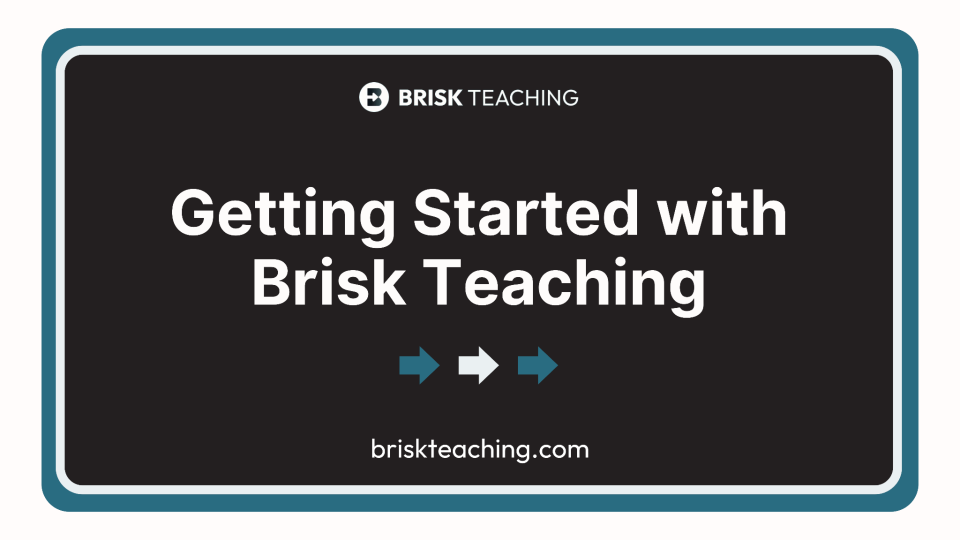
%20(1).webp)
%20(2).webp)
